Якщо ви чули про TickTick раніше, напевно, для цього є вагома причина. TickTick — це потужна програма для керування завданнями з розширеними можливостями для ефективної організації ваших завдань.
Опанувати нове програмне забезпечення може бути надзвичайно важко. Ось чому ми склали посібник, який допоможе вам отримати максимум від TickTick. Вам не потрібно захаращувати свій стіл наліпками, щоб бути організованим; Ось як ви можете організувати завдання за допомогою TickTick.
Бічна панель забезпечує швидкий доступ до основних функцій TickTick. Ви можете отримати до нього доступ у будь-який час, провівши пальцем праворуч на головній сторінці. Існує два типи списків: розумні та звичайні. Прикладами розумних списків є «Сьогодні», «Завтра» та «Вхідні». TickTick автоматично сортує нові завдання в ці списки, заощаджуючи вашу роботу.
Деякі списки приховано за умовчанням, і ви можете їх увімкнути. Щоб додати списки на бічну панель, натисніть значок налаштувань у нижньому правому куті. Потім проведіть пальцем до Розумних списків. Тепер ви можете вибрати, які списки відображати чи ховати. Проведіть пальцем ще раз, щоб перейти до розділу «Теги». Тут ви можете керувати існуючими тегами або додавати нові, натиснувши кнопку плюса (+).
2. Створення списків і папок
TickTick пропонує зручний спосіб структурувати ваші завдання за допомогою списків і папок. Щоб додати новий список, перейдіть на бічну панель і натисніть «Додати список». Призначте списку назву та колір, і ви готові до роботи. Ви також можете встановити піктограму, натиснувши три рядки поруч із полем імені списку.
Папки – це вищий рівень зберігання, який можна використовувати для групування схожих списків. Як приклад, ви можете згрупувати список покупок і домашні справи в папці «Адміністратор». Якщо у вас є кілька списків, які ви хочете згрупувати, утримуйте та перетягніть один із них до іншого, щоб створити папку. Щоб ваша бічна панель була впорядкованою, ви можете згортати та відкривати папки, торкаючись їх.
3. Додайте нові завдання
Універсальний підхід TickTick до керування завданнями — це одна з найкращих програм для списку справ для Android та інших пристроїв. Ви можете встановлювати терміни виконання завдань і повторювати нагадування, додавати теги та встановлювати мітки пріоритету.
Щоб додати завдання, натисніть кнопку плюса (+) на головній сторінці. Потім введіть назву завдання та додайте опис (за потреби). Під полем «Опис» натискайте піктограми, щоб установити дати виконання, додати теги та встановити пріоритет.
Щоб отримати додаткові відомості, ви можете натиснути кнопку повноекранного режиму праворуч від поля імені. Натисніть три крапки у верхньому правому куті, щоб отримати доступ до додаткових параметрів, зокрема додавання місцезнаходження, прикріплення файлу та перетворення завдання на нотатку. Звідси ви можете додати підзавдання, які можна використовувати для створення структури розподілу роботи.
4. Використовуйте ярлики для прискорення робочого процесу
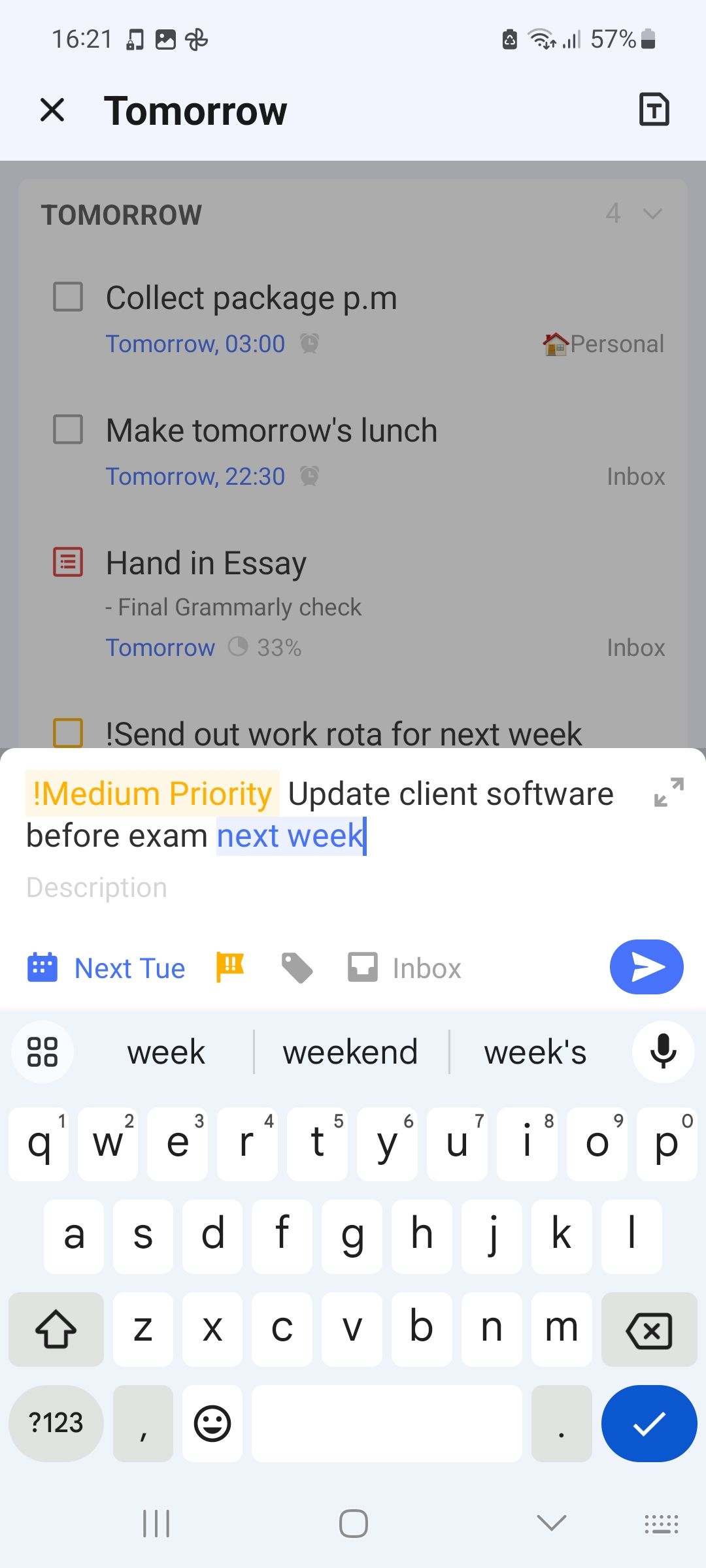
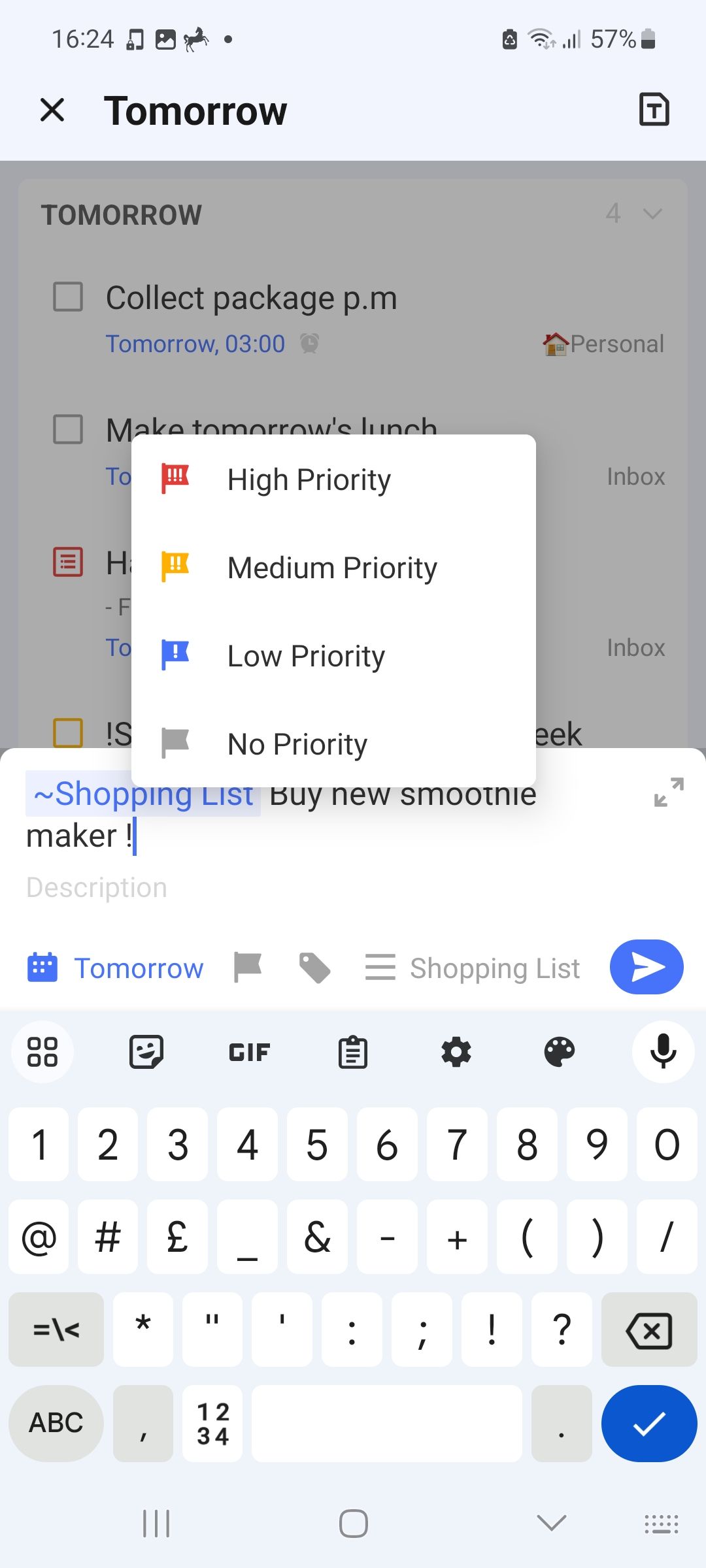
Інтелектуальне розпізнавання є одним із багатьох прихованих прийомів TickTick для підвищення вашої продуктивності. Ця функція розпізнає дати, час та інші атрибути в текстовому форматі. Набравши наведені нижче комбінації клавіш, ви можете встановити атрибути завдань менш ніж за секунду:
- Введіть “!” щоб призначити рівень пріоритету.
- Введіть «#», щоб додати тег.
- Введіть «~», щоб призначити завдання списку.
Ще один прихований трюк — довго натискати на кнопку плюса, щоб ввести завдання за допомогою голосової команди. Голосове введення також використовує Smart Recognition, тому вам не потрібно встановлювати деталі вручну.
5. Сортування та групування завдань
Після використання TickTick деякий час ви можете виявити, що завдання накопичуються, що ускладнює керування списками. На щастя, TickTick пропонує рішення для керування переповненими списками за допомогою розширених функцій групування та сортування.
Щоб відсортувати завдання в списку, торкніться трьох крапок у верхньому правому куті. Натисніть «Сортувати», щоб отримати доступ до параметрів сортування та групування. Ви можете групувати завдання за датою виконання, назвою або рівнем пріоритету. Щоб змінити порядок завдань у групі, скористайтеся параметрами під заголовком «Сортувати за».
Щоб упорядкувати списки, ви можете натиснути опцію «Приховати завершені», щоб видалити виконані завдання з дисплея. Ви також можете контролювати, скільки інформації буде видно, натиснувши кнопку «Показати/сховати деталі», яка також знаходиться в меню з трьома крапками.
Організація та розстановка завдань допоможе вам отримати чітке уявлення про те, що вимагає вашої уваги негайно, а що можна зробити пізніше. Це не дозволить вам працювати над речами в неправильному порядку та втрачати час.
6. Використовуйте матрицю Ейзенхауера
Серед усіх скарбів TickTick ви можете визначити пріоритети завдань за допомогою Матриці Ейзенхауера з її спеціальною функцією. Ця функція не відображається за замовчуванням, тому її потрібно ввімкнути вручну.
Щоб увімкнути функцію «Матриця Ейзенхауера», перейдіть до «Налаштувань», а потім натисніть панель вкладок. Тут ви побачите список вимкнених і ввімкнених функцій. Натисніть значок плюса (+) поруч із опцією «Матриця Ейзенхауера», щоб додати її на панель вкладок. Тепер ви можете отримати доступ до нього в будь-який час, натиснувши значок у формі квітки на нижній панелі головної сторінки.
Мітки пріоритетів TickTick синхронізуються з системою матриці Ейзенхауера, тому вам не потрібно додавати завдання вручну. Ви можете редагувати зовнішній вигляд матриці, натиснувши три крапки у верхньому правому куті та вибравши Редагувати.
7. Наздоганяйте пропущені завдання
Якщо ви не робот, завжди будуть випадкові завдання, які ви не встигнете виконати. Щоб допомогти вам наздогнати, TickTick пропонує функцію перепланування всіх завдань за лічені секунди.
Функція «Плануйте свій день» відображає всі пропущені або незавершені завдання, які ви можете виконати одне за іншим. Щоб отримати доступ до цієї функції, перейдіть на вкладку «Сьогодні», а потім натисніть маленький круглий значок у верхньому правому куті.
Для кожного завдання, яке з’являється, ви можете позначити його як виконане, перенести на завтра або перенести на пізнішу дату. Ви також можете видалити завдання, якщо воно більше не актуальне. Тепер ви можете виконати свої завдання за кілька простих кроків.
Організуйте свій день без зусиль із TickTick
TickTick — це чудова програма, яка допоможе зберегти ваші завдання акуратно структурованими та організованими. Завдяки офлайн-доступу ви можете організовувати завдання, де б ви не були. Спробуйте TickTick і відкрийте для себе інноваційні способи організовувати свої завдання.

